photoshop中如何绘制虚线
发布时间:2017-06-06 10:23
相关话题
虚线这种图形在photoshop里面很简单就绘制了,因为photoshop绘制能力很厉害。但是很多同学还不太清楚。那么接下来下面是小编整理的一些关于photoshop中如何绘制虚线,供您参阅。
photoshop中绘制虚线的方法
我们首先从桌面打开PHOTOSHOP,出现如下界面.

我们点菜单,文件-新建,新建一个文件。弹出对话框,尺寸,我们可以随意。
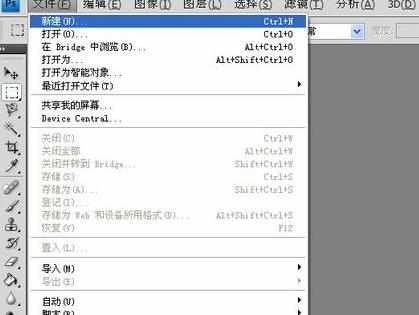

我们在工具栏,点中钢笔工具,如图所示。

按住SHIFT,在页面上画一条直线。

我们在工具栏,点中画笔工具,出现画笔面板,如果没有弹出,请按F5。
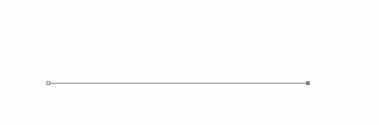

我们在面板上找到“画笔笔尖形状”,找到"间距“,适当调整出虚线。

我们再找到路径面板,右击选“描边路径”。

在弹出对话框选确定,效果就出现了。


另一种方法,我们点工具栏上的文字,如图所示。

我们可以直接在文件上输入键盘上0后面的虚线。
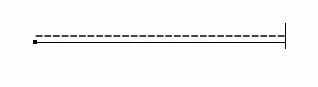
其间我们可以在工具栏上选择文字大小来调整虚线的大小。


photoshop中如何绘制虚线的评论条评论